Co to jest Apple Ringtone Store i jak z niego korzystać?
Jak teraz znaleźć dzwonki na urządzeniach z systemem iOS? Czy są dobre w użyciu? Jeśli interesują Cię dzwonki, prawdopodobnie chcesz dowiedzieć się więcej o Sklep z dzwonkami Apple. Jeśli jednak jesteś użytkownikiem, który w jakiś sposób poświęca czas na spersonalizowanie dzwonka, aby pasował do osobowości twoich kontaktów lub po prostu cieszysz się, gdy twoja ulubiona piosenka lub melodia gra za każdym razem, gdy ktoś do ciebie dzwoni, ten artykuł z pewnością będzie dla ciebie korzystny ponieważ będzie to głównie omawianie tego tematu, a także więcej na ten temat.
Istnieje kilka sposobów na uzyskanie nowych i spersonalizowanych dzwonków na urządzenia z systemem iOS, ale najprostszym może być użycie sklepu z dzwonkami Apple lub iTunes Store. Dowiesz się o tym, przechodząc do drugiej części. Ale pierwsza część tego postu jest niezwykle ważna, ponieważ dowiesz się, co może utrudnić Ci używanie ulubionych piosenek Apple Music jako dzwonków, a także jak te przeszkody można rozwiązać i ostatecznie je rozwiązać.
Przejdźmy teraz od razu do pierwszej części tego postu.
Treść artykułu Część 1. Czy możesz uzyskać dzwonki z Apple Music?Część 2. Jak kupić dzwonek na iPhone'a ze sklepu iTunes Store?Część 3. Wniosek
Część 1. Czy możesz uzyskać dzwonki z Apple Music?
Jak już wspomnieliśmy we wstępie, najłatwiejszym sposobem uzyskania spersonalizowanego dzwonka do urządzenia jest pobranie go ze sklepu dzwonków Apple lub iTunes Store. Ale co, jeśli chcesz, aby utwór Apple Music był używany jako dzwonek urządzenia? Czy to możliwe?
Niestety, utwory Apple Music są plikami chronionymi. W związku z tym nie można uzyskać do nich dostępu na dowolnym urządzeniu lub odtwarzaczu multimedialnym ani modyfikować ich w dowolny sposób, chyba że Zabezpieczenie DRM zostanie usunięty jako pierwszy. To również odpowiada na twoje pytanie, czy możliwe jest uzyskanie dzwonków z Apple Music.
Jeśli jesteś zbyt chętny do używania ulubionej piosenki Apple Music jako dzwonków na urządzeniu z systemem iOS i nie chcesz kupować jej w sklepie z dzwonkami Apple, powinieneś poszukać profesjonalnej aplikacji, która może Ci tutaj pomóc.
Na szczęście istnieje kilka aplikacji, które mogą pomóc w łatwym pozbyciu się ochrony DRM w utworach Apple Music. Ale nie musisz sprawdzać Internetu ani przeglądać go, ponieważ polecimy tutaj najlepsze.
Możesz po prostu spróbować użyć tego TunesFun Apple Music Converter. Ten profesjonalny konwerter oprogramowania może pomóc w usunięciu ochrony utworów, a nawet pomóc w transformacji plików, ponieważ obsługuje wiele formatów wyjściowych, takich jak MP3, AAC, FLAC i wiele innych. Z TunesFun, Można odtwarzaj utwory z Apple Music na Roku TV lub inne urządzenia do odtwarzania w trybie offline, takie jak Google Home, Xbox One, odtwarzacz MP3 i inne.
Będziesz mógł zapewnić, że oryginalna jakość plików wyjściowych zostanie zachowana nawet po zakończeniu procesu konwersji. Oprócz tego zachowane zostaną również tagi ID3 i informacje o utworach. Nie musisz już pobierać dzwonków ze sklepu dzwonków Apple. Dzięki dużej szybkości konwersji oferowanej przez tę aplikację będziesz mieć pewność, że możesz również zaoszczędzić czas.
Oczywiście ta aplikacja została opracowana z myślą o interfejsie, który może być łatwo obsługiwany przez każdego, nawet początkującego.
Oczywiście ta aplikacja została opracowana z myślą o interfejsie, który może być łatwo obsługiwany przez każdego, nawet początkującego. Aby poprowadzić Cię, jeśli chodzi o korzystanie z tego TunesFun Apple Music Converter do konwersji i pobierz piosenki Apple Music które chcesz wykorzystać jako dzwonki, mamy dla Ciebie opisaną poniżej procedurę.
Krok 1. Uzyskaj, aby ukończyć wszystkie potrzeby instalacyjne tego TunesFun Konwerter muzyki Apple. Po ich wykonaniu zainstaluj aplikację na swoim komputerze.
Wypróbuj za darmo Wypróbuj za darmo
Krok 2. Uruchom go od razu. Na ekranie głównym pojawi się opcja dodania utworów Apple Music do przetworzenia. Możesz wybrać kilka utworów do konwersji za jednym razem, ponieważ ta aplikacja obsługuje konwersję utworów w partiach.

Krok 3. W dolnej części ekranu znajdziesz wszystkie parametry wyjściowe, które możesz dowolnie modyfikować. Skonfigurowanie formatu wyjściowego i folderu wyjściowego jest najważniejsze, więc upewnij się, że zrobiłeś to najpierw i poprawnie. Ponieważ oczekujemy, że pobrane utwory Apple Music będą używane jako dzwonki urządzenia z systemem iOS, musisz upewnić się, że format wyjściowy jest formatem obsługiwanym przez gadżety iOS.

Krok 4. Po odznaczeniu przycisku „Konwertuj”, który znajduje się w prawym dolnym rogu ekranu, TunesFun Apple Music Converter natychmiast przekonwertuje utwory Apple Music na format, którego zdecydowałeś się użyć. Oprócz konwersji aplikacja będzie również wykonywać procedurę usuwania DRM.

Krok #5. Kliknij przycisk Zakończone, aby wyświetlić pliki wyjściowe.

Dodaj przekonwertowane utwory Apple Music do swojego iPhone'a
W ciągu zaledwie kilku minut otrzymasz przekonwertowane i wolne od DRM utwory Apple Music, których możesz używać jako dzwonków na urządzeniach z systemem iOS bez kupowania w sklepie Apple Ringtone Store! Aby dodać je do swojego iPhone'a, możesz postępować zgodnie z poniższymi wskazówkami.
Krok 1. Musisz podłączyć iPhone'a do komputera za pomocą kabla USB. Musisz odblokować iPhone'a i nacisnąć opcję "Zaufaj", gdy powiadomienie pojawi się na ekranie. Ma to na celu potwierdzenie, że ufasz, że komputer jest podłączony do urządzenia iPhone. Zostaniesz również poproszony o podanie kodu PIN, aby kontynuować.
Krok 2. Przejdź do iTunes na komputerze i zaznacz ikonę swojego urządzenia. Pod nim znajduje się sekcja „Dźwięki”. Kliknij to.
Krok 3. Teraz musisz przeciągnąć i upuścić przekonwertowane pliki Apple Music z folderu wyjściowego, w którym pliki są zapisane, do sekcji „Dźwięki”, o której mowa w kroku 2. iTunes wykona następnie proces synchronizacji, dopóki utwory nie zostaną udostępnione na twoim iPhone'a.
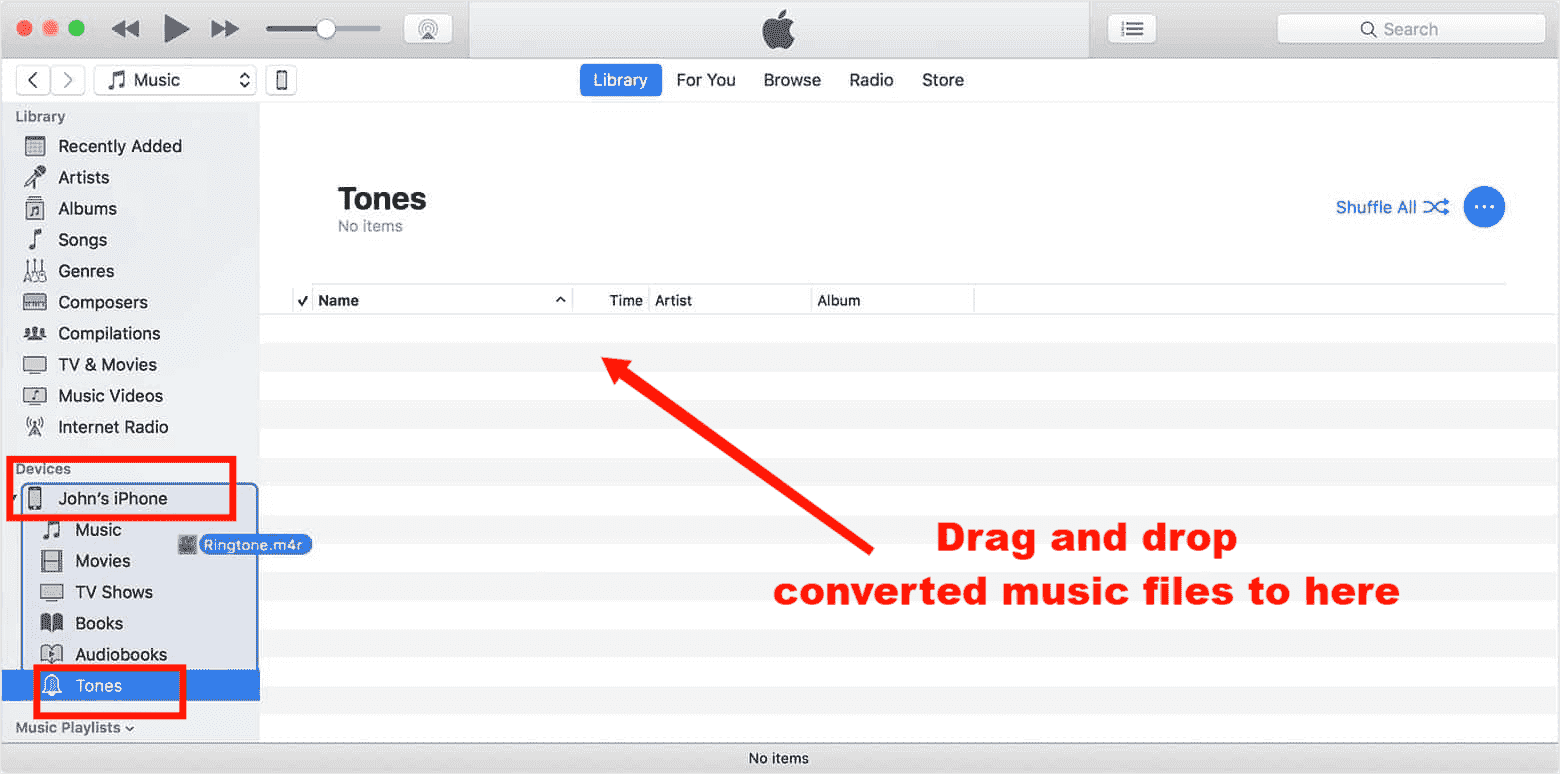
Ponieważ masz już przekonwertowane utwory, możesz teraz wybrać dzwonek do użycia, przechodząc do „Ustawienia”, następnie do „Dźwięki i haptyka”, „Dzwonek”, a na koniec wybierz jeden do użycia. Do listy należy dodać dzwonki niestandardowe.
Aby uzyskać dodatkowe informacje, jeśli myślisz o usunięciu dzwonków, możesz po prostu ponownie podłączyć urządzenie do aplikacji iTunes. Wróć do sekcji "Na moim urządzeniu", a następnie do "Dźwięki". Kliknij prawym przyciskiem myszy dzwonek, który chcesz usunąć, i wybierz opcję „Usuń z biblioteki”.
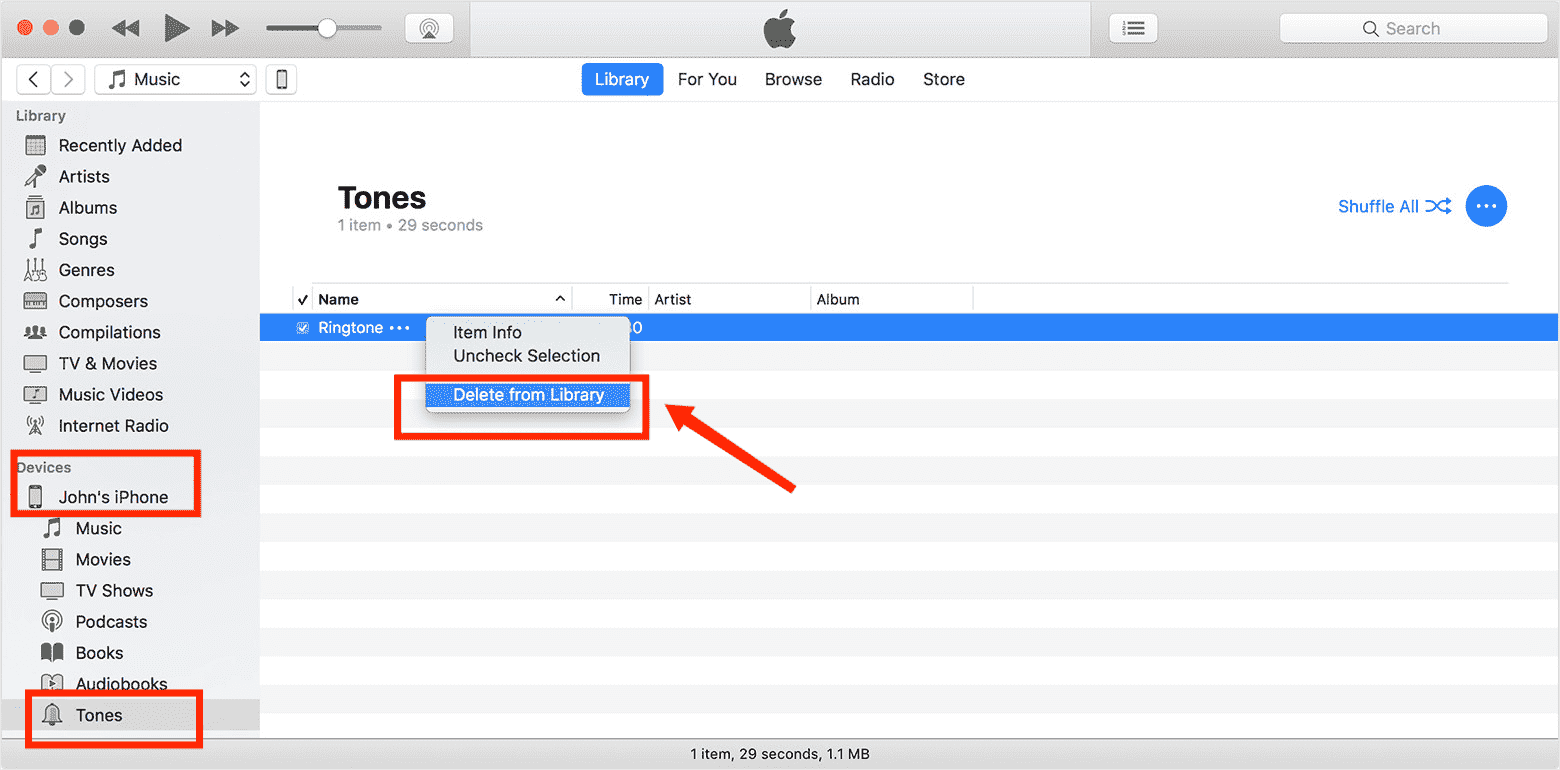
Powyższy proces jest dość prosty, prawda? Przejdźmy teraz do procedury, w jaki sposób można uzyskać dzwonek za pośrednictwem sklepu z dzwonkami Apple.
Część 2. Jak kupić dzwonek na iPhone'a ze sklepu iTunes Store?
Jeśli jesteś fanem kupowania przedmiotów, możesz również rozważyć zakup dzwonka ze sklepu z dzwonkami Apple. Oto procedura, którą możesz wykonać jako odniesienie.
Krok 1. Na iPhonie otwórz „Ustawienia”. Przejdź do „Dźwięki i haptyka”, a następnie wybierz „Dzwonek”.
Krok 2. Zobaczysz, że istnieje opcja „Sklep z tonami”. Stuknij w to. Możesz też otworzyć aplikację „iTunes Store”, jeśli chcesz.
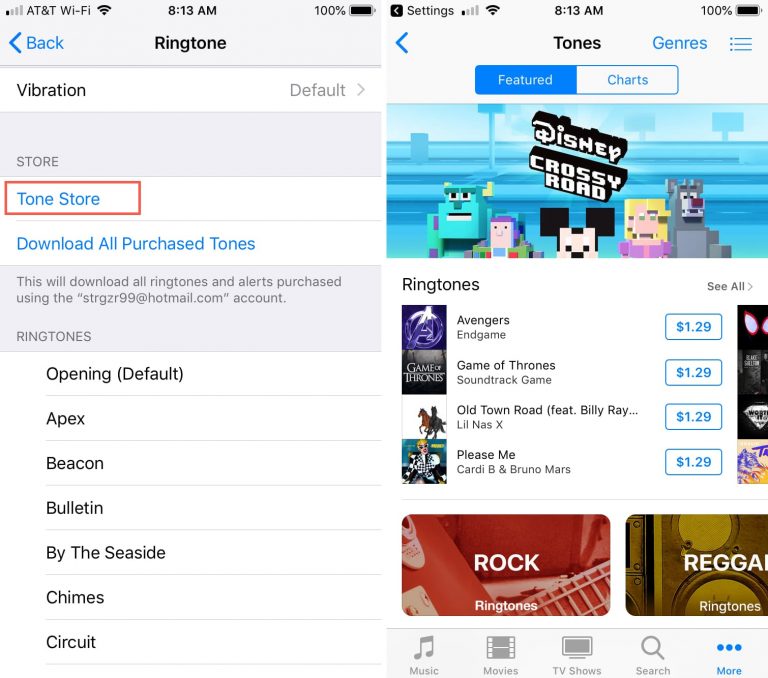
Krok 3. Teraz po prostu poszukaj dzwonka, którego lubisz używać. Masz możliwość podglądu opcji, którą chcesz sprawdzić. Jeśli zdecydowałeś, że to może być dobry wybór, po prostu naciśnij „Cena” dzwonka.
Krok 4. Na ekranie pojawi się wyskakujące powiadomienie. Zostaniesz poproszony o wybranie spośród tych opcji – „Ustaw jako domyślny dzwonek”, „Ustaw jako domyślny dźwięk tekstu” i „Przypisz do kontaktu”. Jeśli nadal nie możesz go wybrać, możesz po prostu nacisnąć przycisk „Gotowe”.
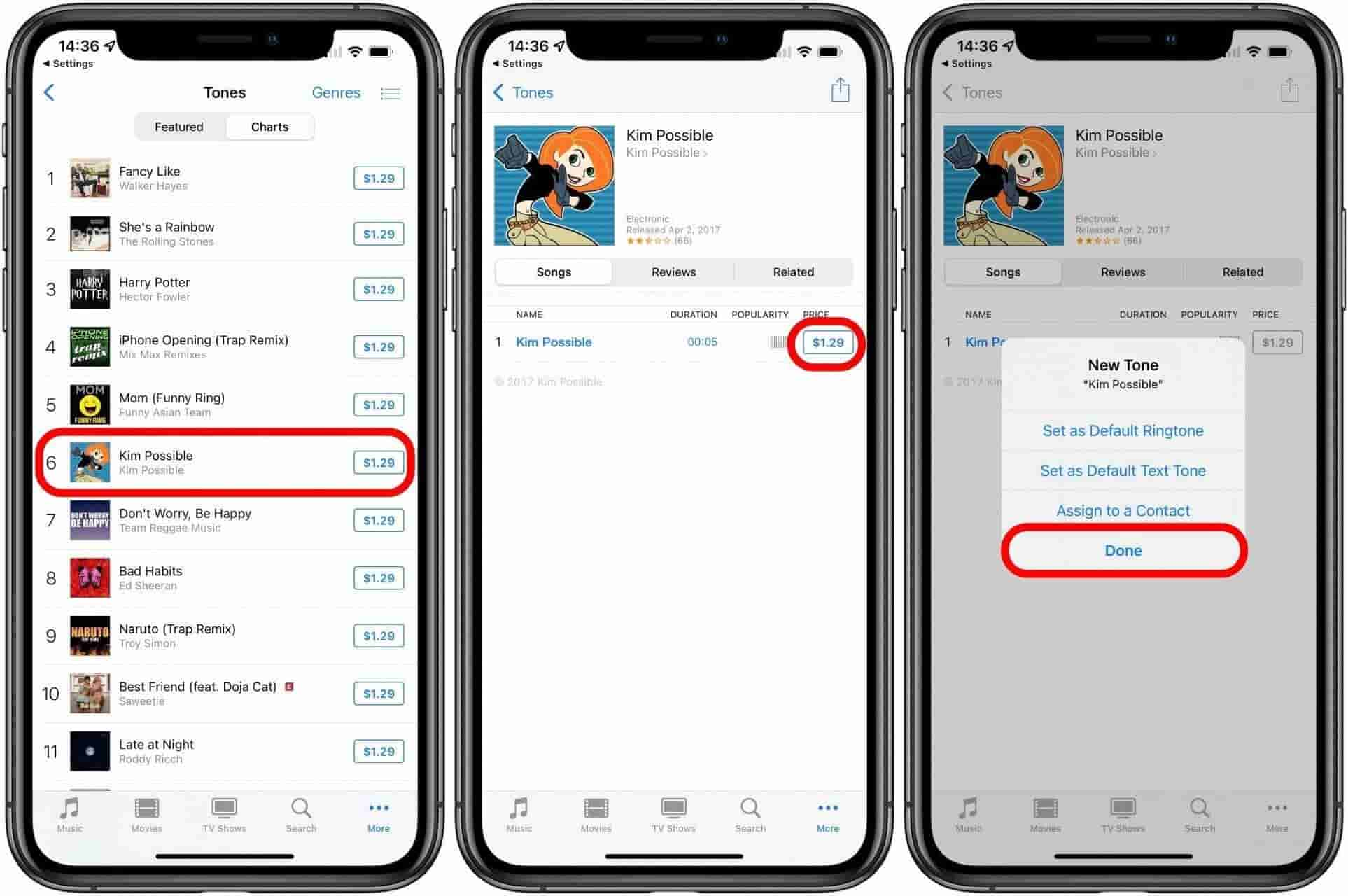
Krok #5. Aby ostatecznie sfinalizować zakup, zostaniesz poproszony o podanie swoich danych logowania Apple ID (zarówno nazwy użytkownika, jak i hasła, którego używasz).
Po wykonaniu powyższych kroków oznaczałoby to, że po prostu kończysz kupować dzwonek w sklepie z dzwonkami Apple. Będziesz mógł zobaczyć te na liście dzwonków urządzenia. Wszystko, co musisz teraz zrobić, to przejść do „Ustawień” urządzenia, następnie do „Dźwięków i haptyki”, a na koniec do „Dzwonek”. Możesz teraz wyszukać pobrany dzwonek i ustawić go jako dzwonek dla połączeń, powiadomień o wiadomościach tekstowych, alarmów i innych.
Część 3. Wniosek
Naprawdę bardzo łatwo jest kupić dzwonek w sklepie z dzwonkami Apple. Możesz po prostu skorzystać z procedury, którą przedstawiliśmy w drugiej części, na wypadek, gdybyś chciał spróbować. Dodatkowo, jeśli chcesz używać utworów Apple Music jako dzwonków urządzenia, zawsze możesz skorzystać z pomocy profesjonalnych aplikacji, takich jak TunesFun Apple Music Converter.
Zostaw komentarz